Бизнес план для проджект эксперт

Пакет прикладных программ (ППП) Project Expert представляет собой систему стратегического инвестиционного проектирования, в основу которой положены методика оценки инвестиционных проектов ЮНИДО, а также методика финансового анализа, соответствующая международным стандартам бухгалтерского учета. На основе метода имитационного моделирования деятельности предприятия она позволяет, рассчитывая прогнозные значения денежных потоков на всем протяжении периода планирования, а также финансовые показатели деятельности предприятия, детально описывать все особенности проектируемого бизнеса, создавать различные сценарии развития предприятия и анализировать последствия принимаемых решений в условиях достаточно большой неопределенности.
Рассмотрим пример разработки бизнес-плана инвестиционного проекта «ТЭЦ Юго-Запад». Этот инвестиционный план впоследствии был существенно изменен в соответствии с возникшими новыми условиями макросреды, а значит, не был реализован в представленном виде. Однако и в нереализованном виде он является убедительной иллюстрацией всех необходимых расчетных и логических процедур, а также многочисленных форм представления исходных данных.
Главное меню программы Project Expert, в которой разрабатывался бизнес-план инвестиционного проекта «ТЭЦ Юго-Запад», показано на рис. 4.2.

Рис. 4.2. Главное меню программы Project Expert
ШАГ 1. Проект. Раздел Проект предназначен для ввода общей информации о проекте, настройки параметров расчета и отображения данных. На закладке Заголовок введем наименование проекта «ТЭЦ Юго-Запад», наименование варианта — базовый, дату начала проекта — 01.01.2010 и горизонт планирования — 10 лет. В нижней части диалога представлено название файла проекта с указанием полного пути к нему и размер занимаемого им пространства.
Выпуск продукции или предоставление услуг является основным содержанием проекта, поэтому подготовку бизнес-плана следует начать с формирования перечня продуктов с указанием единицы измерения и даты начала продаж. В нашем проекте выпускаемые продукты — это электроэнергия (единица измерения — МВт/ч) и тепловая энергия (Гкал). Дата начала продаж обоих продуктов — 01.01.2012.
Диалог Отображение данных предназначен для указания масштаба представления данных проекта, настойки параметров отображения итоговых таблиц и исходных данных. Данные и результаты расчетов могут отображаться в масштабе месяца, квартала или года.
Диалог Настройка расчета предназначен для задания параметров определения показателей эффективности проекта и степени детализации результатов. Здесь указывается принятая в проекте ставка дисконтирования (14% в основной валюте проекта — руб.).
ШАГ 2. Компания. В разделе Компания выполняется ввод данных, характеризующих финансово-экономическое состояние предприятия на момент начала проекта. Если для реализации проекта создается новое предприятие, имеющее «нулевой» стартовый баланс, то вновь создаваемые активы описываются в разделе Инвестиционный план. Если проект реализуется на основе действующего предприятия, необходимо описать состояние его активов и пассивов на момент начала проекта в диалоге Стартовый баланс (рис. 4.3). Для реализации этого проекта создается новое предприятие.

Рис. 4.3. Агрегированный баланс
Для определения основных правил учета финансовой деятельности предприятия используется диалог Банк. Система учета.
В тех случаях, когда одной из целей проекта является анализ деятельности подразделений, следует описать внутреннюю структуру компании и степень участия каждого подразделения в производстве. Для нашего проекта анализ логичнее производить по продуктам.
ШАГ 3. Окружение. В разделе Окружение описывается финансово- экономическая среда, в которой планируется реализация проекта. Здесь вводятся данные, определяющие внешние условия хозяйственной деятельности предприятия: параметры валют проекта, ставка рефинансирования, показатели инфляции, условия налогообложения.
В модуле Валюта выберем в качестве первой валюты рубль, вспомогательной — доллар. В списке Единицы измерения укажем «тыс. руб.».
В модуль Учетная ставка вводят ежегодные значения ставки рефинансирования Банка России в период действия проекта (8,25%) и тенденции ее изменения.
Модуль Инфляция обеспечивает ввод данных, характеризующих инфляционные факторы внешней среды. Поскольку инфляция действует неравномерно на различные группы товаров и услуг, трудовые ресурсы, при разработке проекта следует стремиться оценить тенденции ценообразования по каждой из этих составляющих.
Модуль Налоги предназначен для ввода данных о налогах на основные виды деятельности, предусмотренные проектом (рис. 4.4, 4.5).

Рис. 4.4. Описание налогов

Рис. 4.5. Ввод данных о налогах
ШАГ 4. Инвестиционный план. Модуль Календарный план состоит из трех основных частей. В левой части окна находится иерархически организованный список этапов, в правой находится окно диаграммы Ганта[1], на котором графически отображены временные характеристики этапов (рис. 4.6).
Этапом календарного плана называется отдельная задача подготовительного периода проекта, вынесенная в качестве одной из составных частей общего плана работ.
Работы с календарным планом начинаются с формирования списка этапов. Все данные, относящиеся к инвестиционному плану, привязаны к тому или иному этапу. Для каждого этапа вводится следующая информация: наименование, ответственный, стоимость этапа и длительность в рабочих днях. Если после завершения этапа средства, затраченные на его выполнение, фиксируются в балансе предприятия как основные и в дальнейшем амортизируются, то можно описать правила амортизации, вызвав диалог Характеристика актива.
ШАГ 5. Операционный план. План основной деятельности, предусмотренной проектом, опирается на прогноз объема сбыта продукции и услуг, который, в свою очередь, основан на исследованиях рынка. В модуле План сбыта вводятся данные об объемах и условиях продажи продуктов и услуг, здесь же могут устанавливаться тенденции изменения цен. В верхней части диалога вводится цена реализации каждого продукта с учетом НДС (рис. 4.7).

Рис. 4.6. Диаграмма Ганта

Рис. 4.7. План сбыта
Карточка Объем сбыта предназначена для ввода данных о запланированном количестве продаж продукта. Данные вводятся в натуральных единицах. План продаж можно ввести двумя способами: непосредственно ввести данные в таблицу или воспользоваться функцией Быстрый ввод.
В диалоге Сырье, материалы и комплектующие можно детально описать условия приобретения всех компонентов, используемых в производстве. Следует указать наименование, единицу измерения и цену каждого из компонентов.
Модуль План производства предназначен для описания производственной программы предприятия. Здесь вводится информация о прямых издержках производственного периода проекта и формируется график производства. К прямым издержкам относятся затраты на сырье, материалы, сдельную заработную плату (рис. 4.8).
ШАГ 6. Финансирование. Потребность в капитале определяется на основании данных, отображаемых в отчете о движении денежных средств («кэш-фло»). Баланс наличности представлен в последней строке таблицы и демонстрирует прогнозируемое состояние расчетного счета предприятия в каждый момент времени. Отрицательное значение остатка на расчетном счете в какой-либо период времени означает, что предприятие не располагает необходимыми средствами для реализации проекта. Существуют два основных вида источников финансирования: вклады инвесторов, претендующих на доходы от предприятия; займы, полученные на условиях оплаты финансовых ресурсов и возврата их в установленный срок (рис. 4.9).

Рис. 4.8. Описание плана производства

Рис. 4.9. Подбор схемы финансирования
Диалог Акционерный капитал предназначен для описания условий финансирования проекта посредством продажи акций предприятия. Таким образом инвестор приобретает определенную долю акций, дающих ему право на долю прибыли, пропорциональную размеру его вклада (рис. 4.10).
Диалог Займы предназначен для описания схемы привлечения заемного капитала. В нем описываются условия выдачи, возврата и выплаты процентов по кредиту. Для автоматического подбора схемы кредитования можно воспользоваться диалогом Подбор кредита, в котором указываются условия подбора, выплаты процентов, поступления, возврата.
ШАГ 7. Результаты. Результаты моделирования деятельности предприятия отражаются в финансовых отчетах, таблицах и графиках (рис. 4.11). Эти материалы вместе с пояснительным текстом входят в бизнес-план. Наиболее важная информация о деятельности предприятия содержится в итоговых таблицах, получаемых в результате расчета проекта:
- • отчет о движении денежных средств;
- • баланс предприятия;
- • отчет о прибылях и убытках;
- • отчет об использовании прибыли.

Рис. 4.10. Диалог Акционерный капитал

Рис. 4.11. Движение денежных средств
Эти отчеты отражают состояние денежных средств, активов и пассивов предприятия в процессе реализации проекта.
Информация в таблицах представлена в те интервалы времени, которые соответствуют выбранному масштабу времени.
ШАГ 8. Анализ проекта.
В этом разделе содержится набор инструментов для исследования финансовой эффективности разработанного проекта (рис. 4.12).
Здесь можно изучить динамику финансовых коэффициентов, рассмотреть показатели эффективности инвестиций, исследовать чувствительность проекта и его устойчивость к изменениям случайных параметров (пример на рис. 4.13).
Созданный проект является, по сути, прогнозом, который показывает, что при определенных значениях исходных данных могут быть получены расчетные показатели эффективности хозяйственной деятельности. Для окончательных выводов необходимо учитывать также разброс результатов расчета, т.е. параметр неопределенности.

Рис. 4.12. Анализ проекта. Расчет точки безубыточности
Рис. 4.13. Анализ проекта. Доклады подразделений
Источник
Продолжение составление Бизнес плана. Начало и Вторая статья
26. На данном этапе мы разобрались с инвестициями, требуемыми для старта нашего проекта следующим шагом станет внесение производственных планов – Производство. Производство — это предполагаемая продукция, которую мы собираемся реализовывать. Перед тем, как приступить к добавлению производства выделите 8 этап, чтобы появился черный треугольник. В нашем случае в производство мы отнесем нашу продукцию – это тренинги и консультации. Для этого нажимаем кнопку Добавить производство, в окне Редактирование производства из выпадающего списка выбираем нашу продукцию, не забываем поставить галочку на Привязать дату начала продаж к дате начала производства. Нажимаем ОК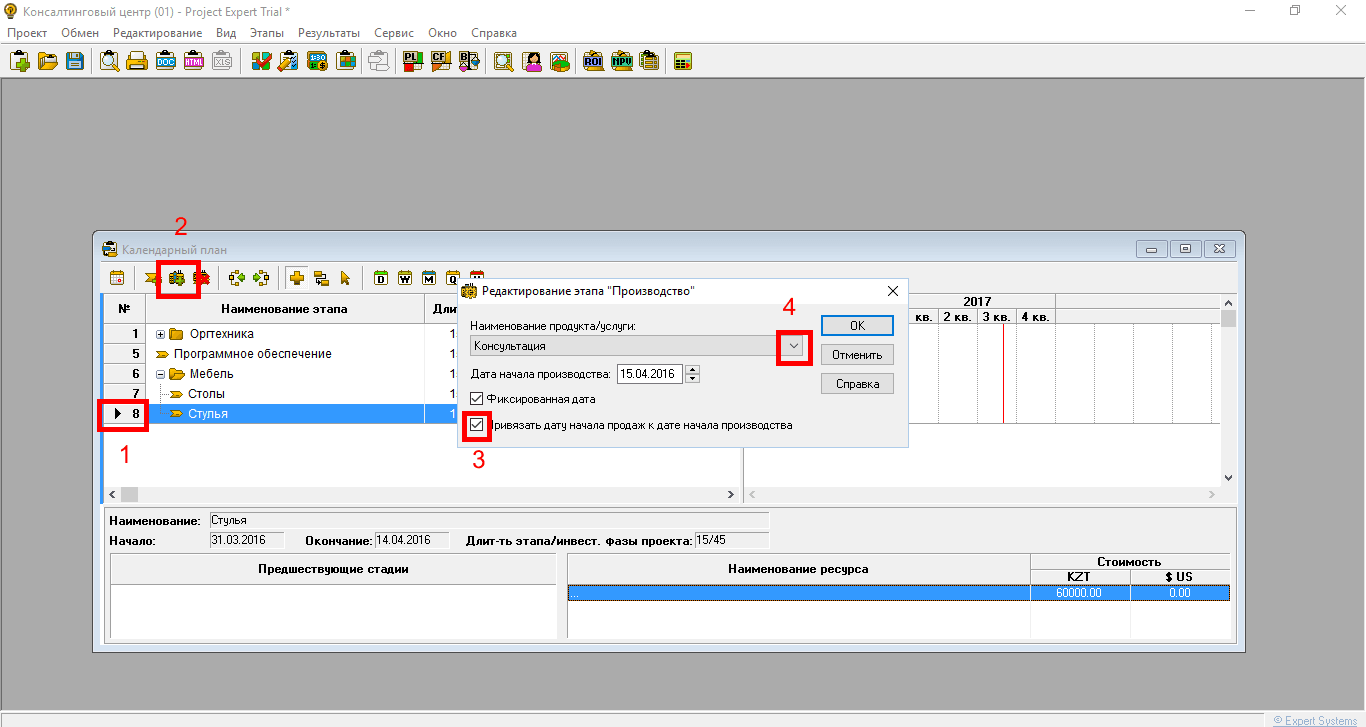
27. Должно получится так. Обратите внимание что, связав инвестиционные этапы между собой у нас изменились даты продаж. Сейчас мы настроим правильное отражение.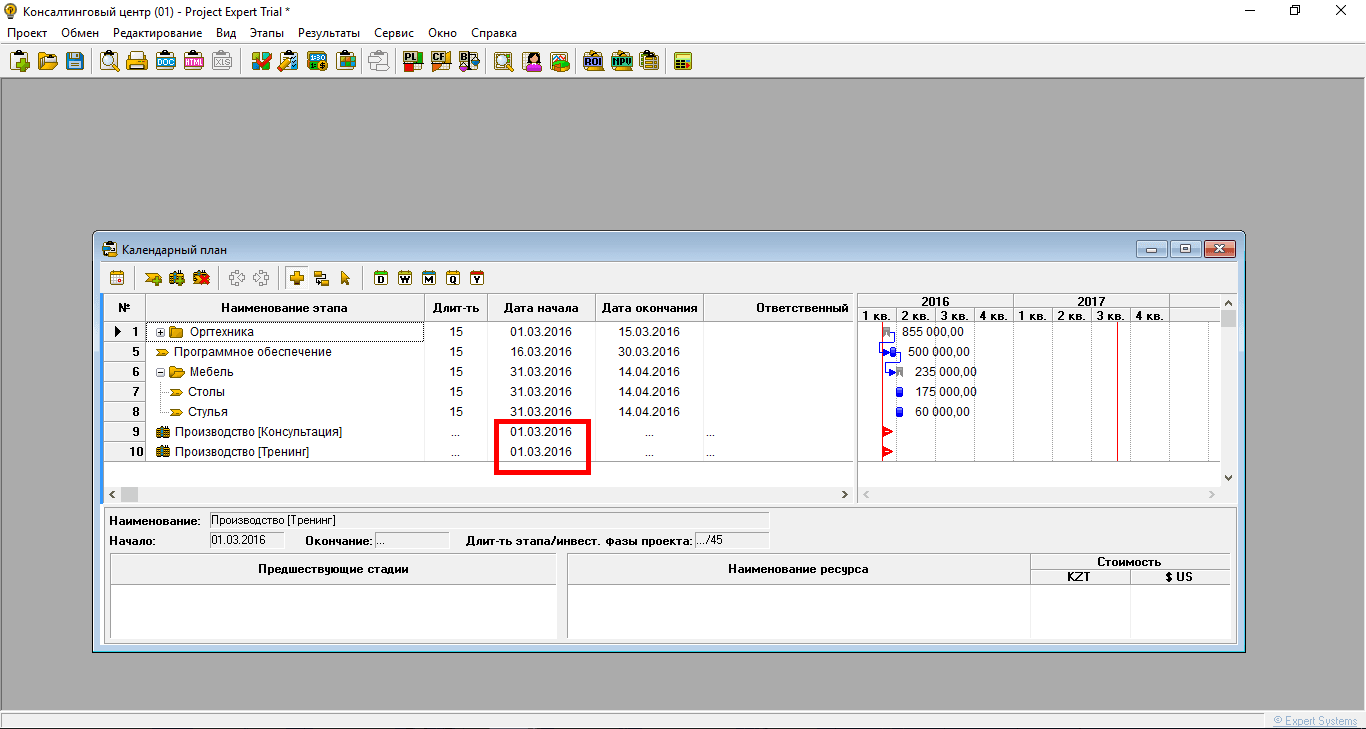
28. Свяжем производства №9,10 с этапом №6, теперь дата производства у нас следует после окончания инвестиционного периода с 15.04.2016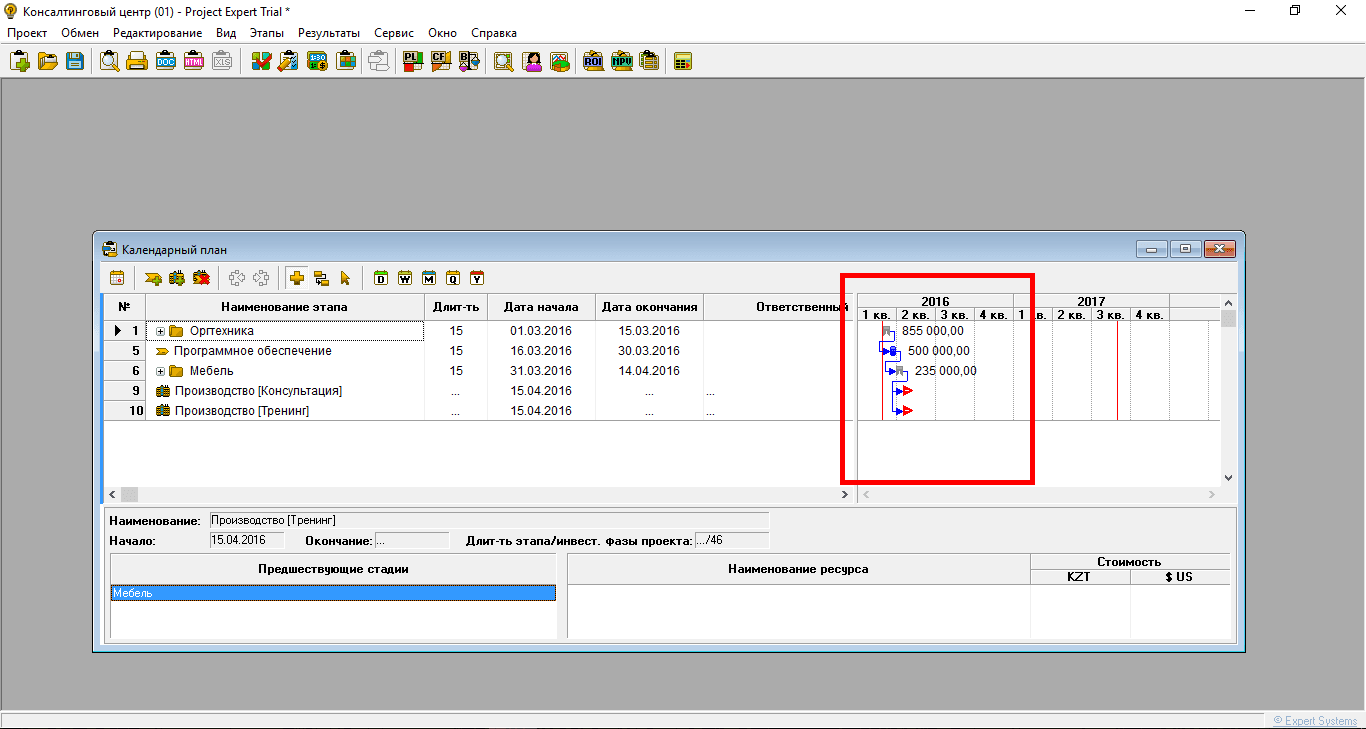
29. Закрываем Календарный и переходим на вкладку Операционный план. Операционный план – это планирование нашего производства и сбыта продукции, учета расходов на персонал, общих издержек, затрат на приобретение материалов и комплектующих. Нажимаем План сбыта.
30. На данном этапе мы должны определить стоимость нашей продукции и план ее сбыта. Во вкладке План сбыта, возможно задавать Объем сбыта с помощью кнопки Быстрый ввод, где можно указать постепенный рост продаж, сезонность и другие показатели влияющие на уровень сбыта. С этой функцией вы сможете позже разобраться подробно самостоятельно, чтобы не усложнять общее понимание формирования Бизнес плана мы введем показатели вручную.
Итак, предположим, что в месяц мы будем обучать 8 групп по 10 человек, оплата тренинга за место 10 000 тенге. Из чего вытекает, что сумма, которую мы будем брать с наших студентов составит 8*10*10 000= 800 000 тг. Общее количество наших студентов будет составлять 80 человек в месяц, соответственно каждый из них получит хотя бы одну платную консультацию или один час консультации, то есть в месяц мы сможем реализовать 80 часов консультаций по цене 1 000 тг. За месяц мы получим 80 000 тг. Должно выглядеть вот так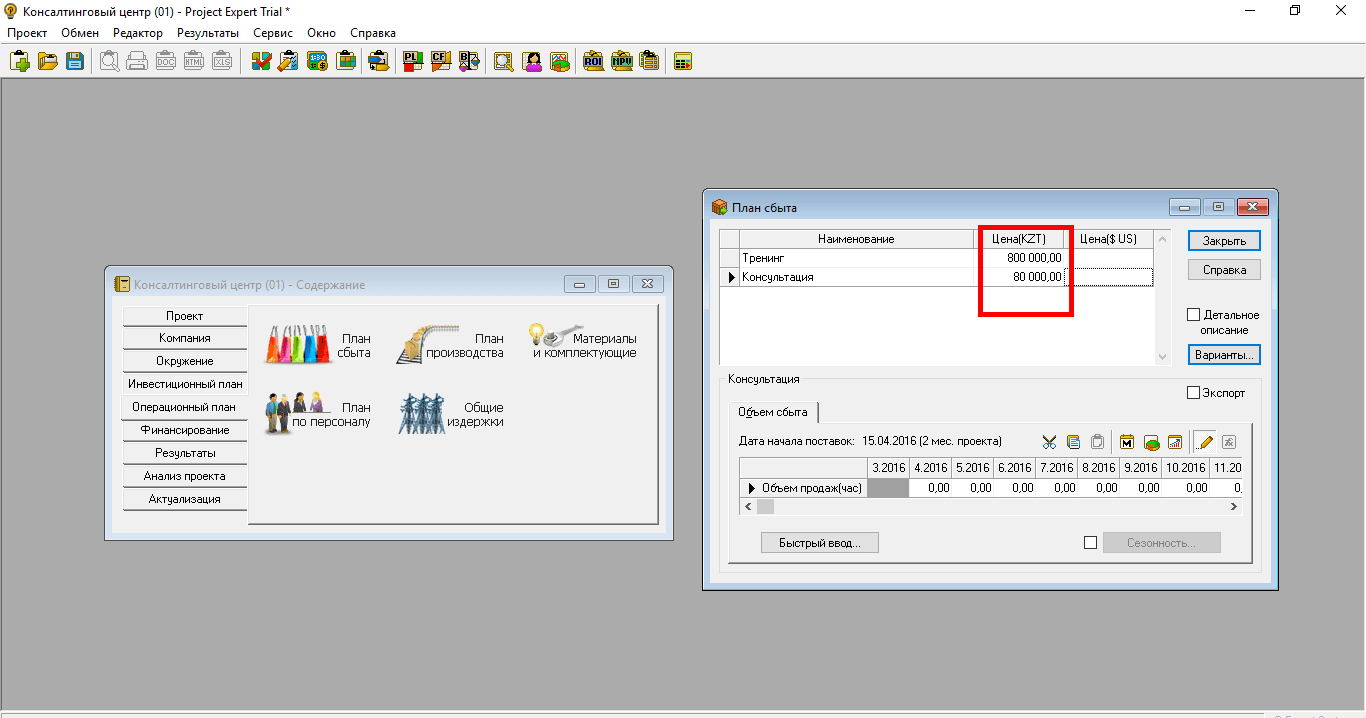
31. Теперь нам следует ввести план сбыта для каждого нашего продукта. Для тренингов мы вводим объем 1 на всем протяжении реализации проекта.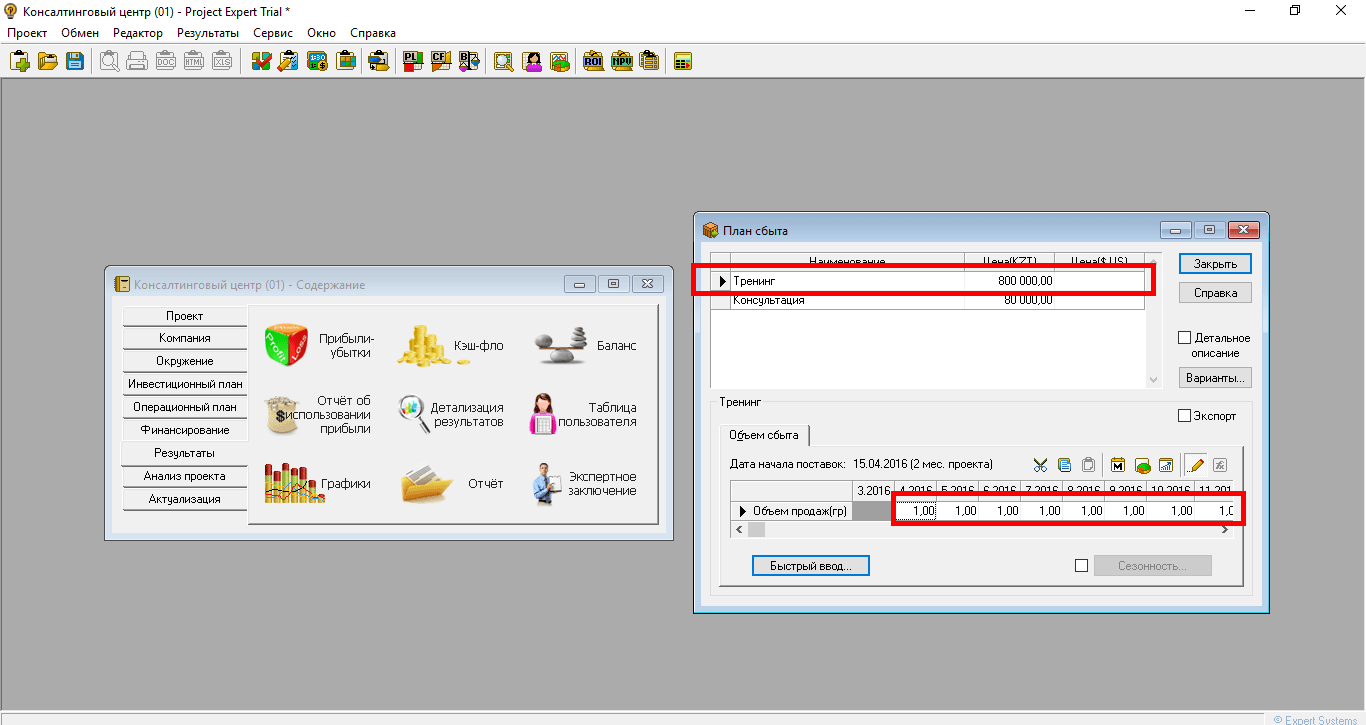
32. Для консультаций мы планируем рост продаж в 2 раза, в течении 3 месяцев. Для этого нажмем кнопку Быстрый ввод и зададим как на рисунке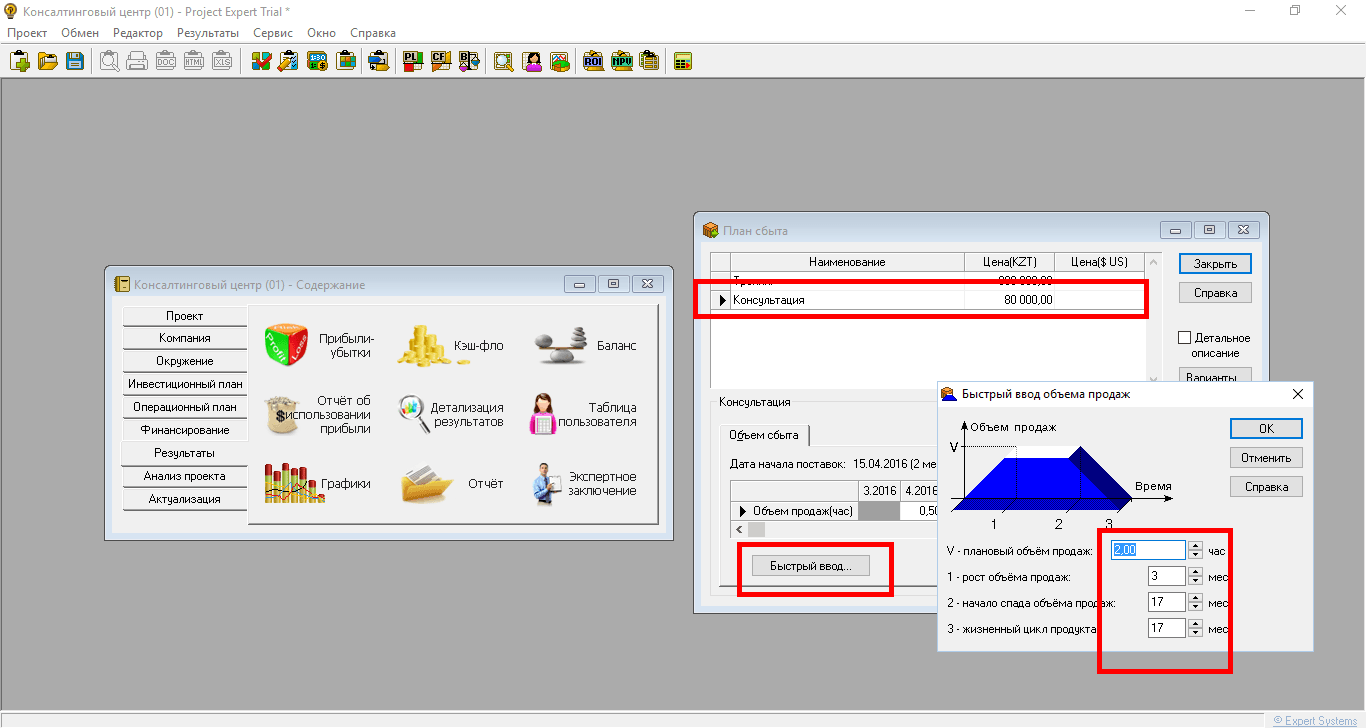
33. Следующее кнопка План производства. Здесь рассматриваются все расходы, связанные непосредственно с производством продукта: вкладка Материалы – здесь вы можете задать требуемые материалы для производства каждого продукта. Для проведения тренингов нам потребуются бумага, маркеры, раздаточный материал и т.д. Давайте усредним наши расходы и зададим 2000 тг.
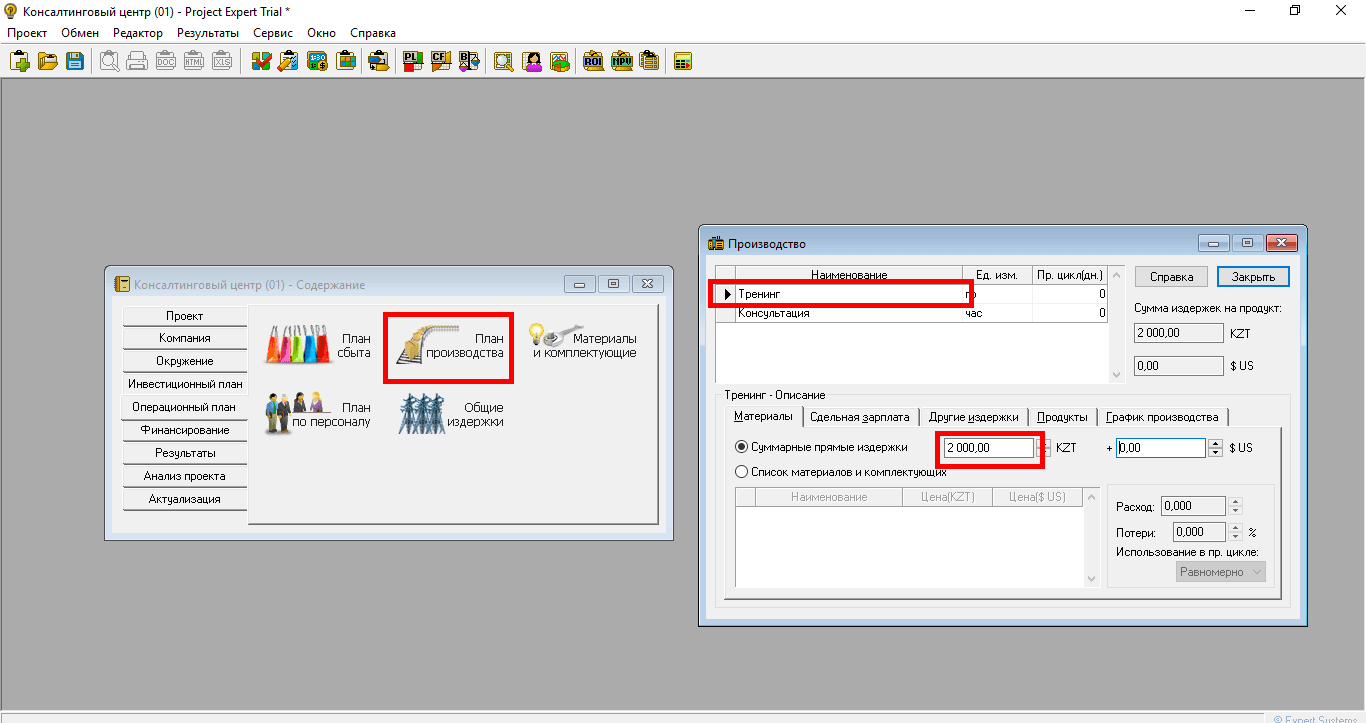
34. Вкладка Сдельная зарплаты описывает выплаты персоналу по контракту, без принятия на постоянную работу. В нашем случае у нас консалтинг, темы тренингов и консультаций будут меняться, соответственно и преподавателей мы будем приглашать разных. Задаем во вкладке Сдельная зарплата для Тренингов оплата 60 000 тг и для Консультаций 1 000 тг. При заданиях параметра продукта перед названием должен быть черный треугольник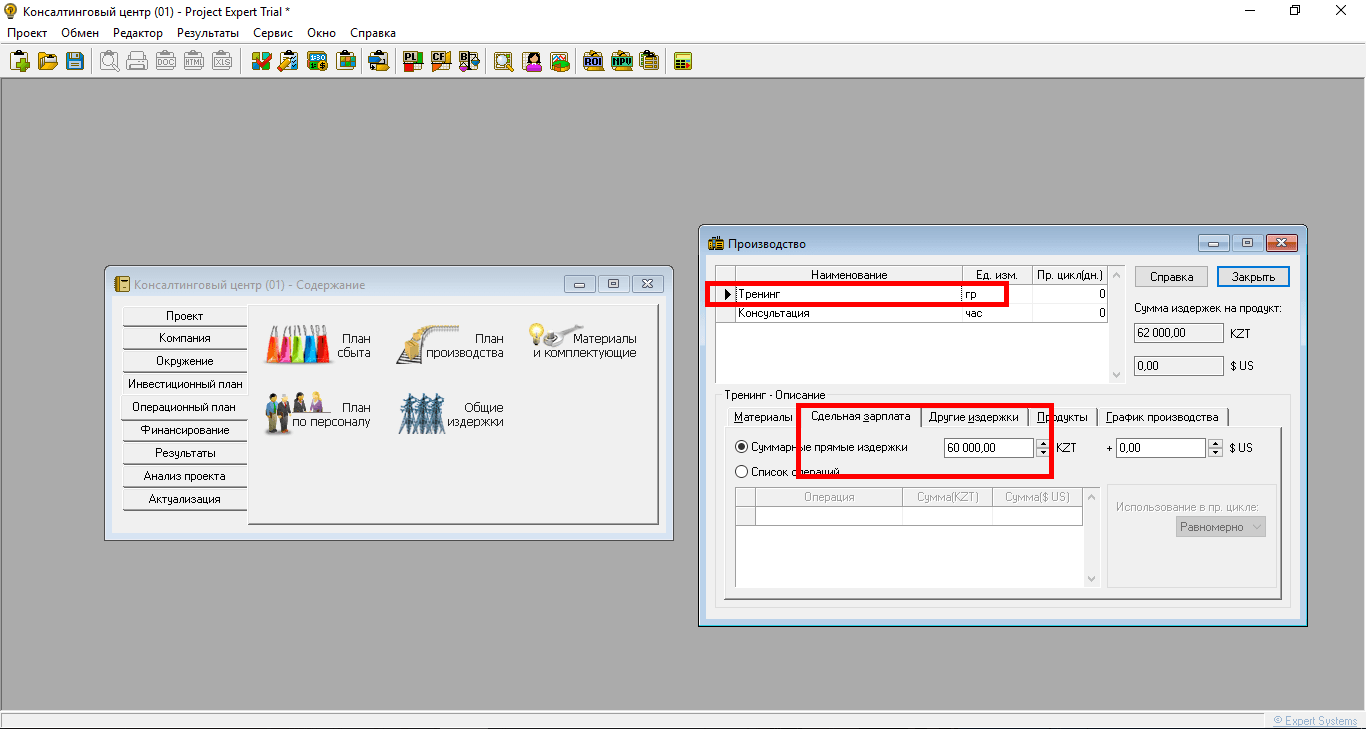
35. Переходим в директорию План по персоналу. Здесь мы указываем предполагаемый штат сотрудников проекта. Для эффективного определения и управления расходами на зарплату мы разделим персонал на три категории: Управление, Производство, Маркетинг. Категория Управление. Здесь мы добавим директора с окладом 85 000 тг и приходящего бухгалтера с окладом 40 000 тг.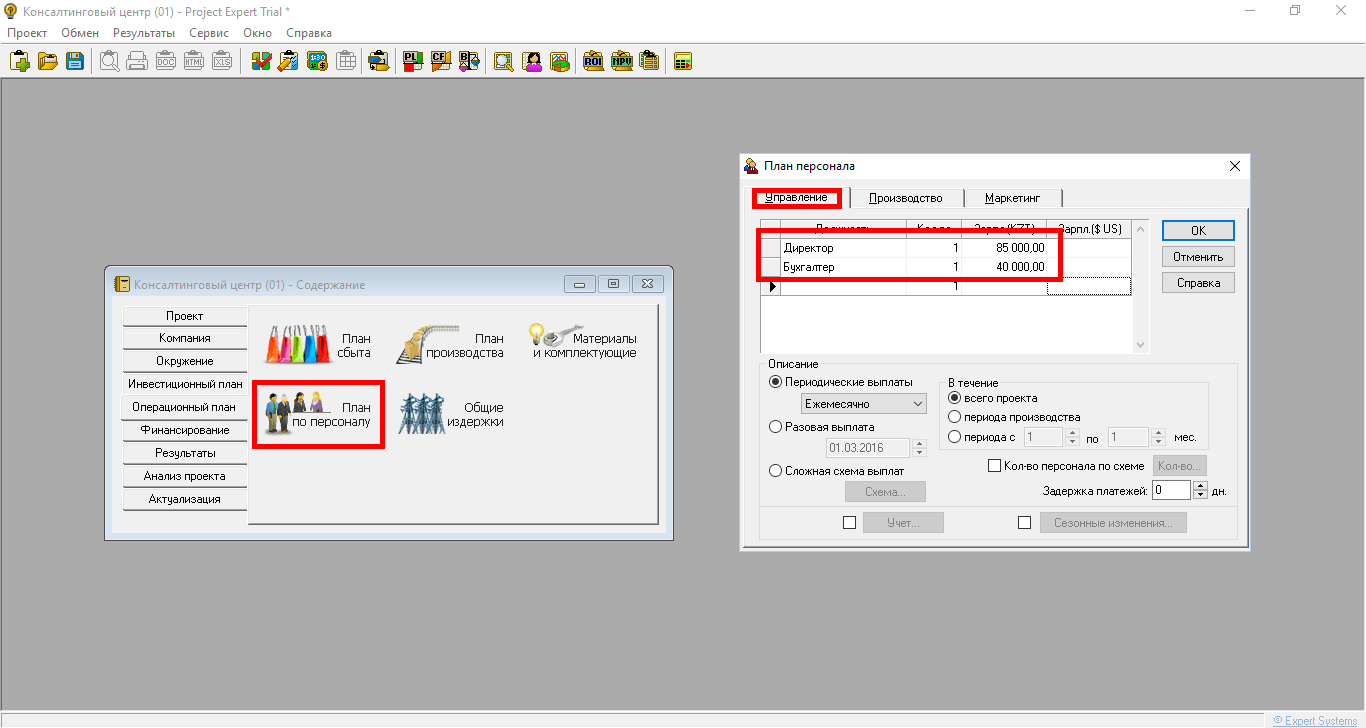
36. Во вкладке Производство: Лаборант и Офис менеджер с окладами по 50 000 тг. Для того, чтобы учитывалась зарплата для этих позиций с момента производства надо задать параметр Период производства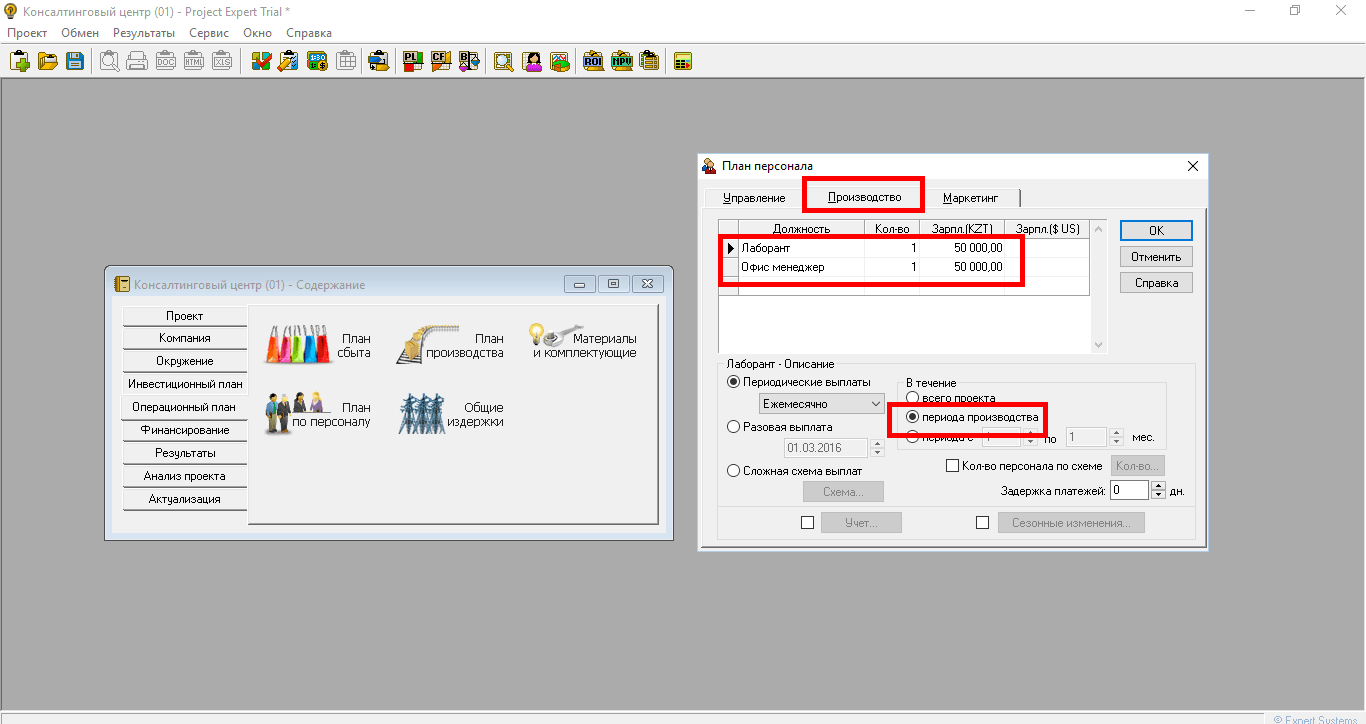
37. На начальном этапе мы будем ограничены в средствах, поэтому маркетингом у нас будет заниматься офис менеджер, за что мы ему будем доплачивать еще 10 000 тг. Нажимаем ОК для сохранения результата.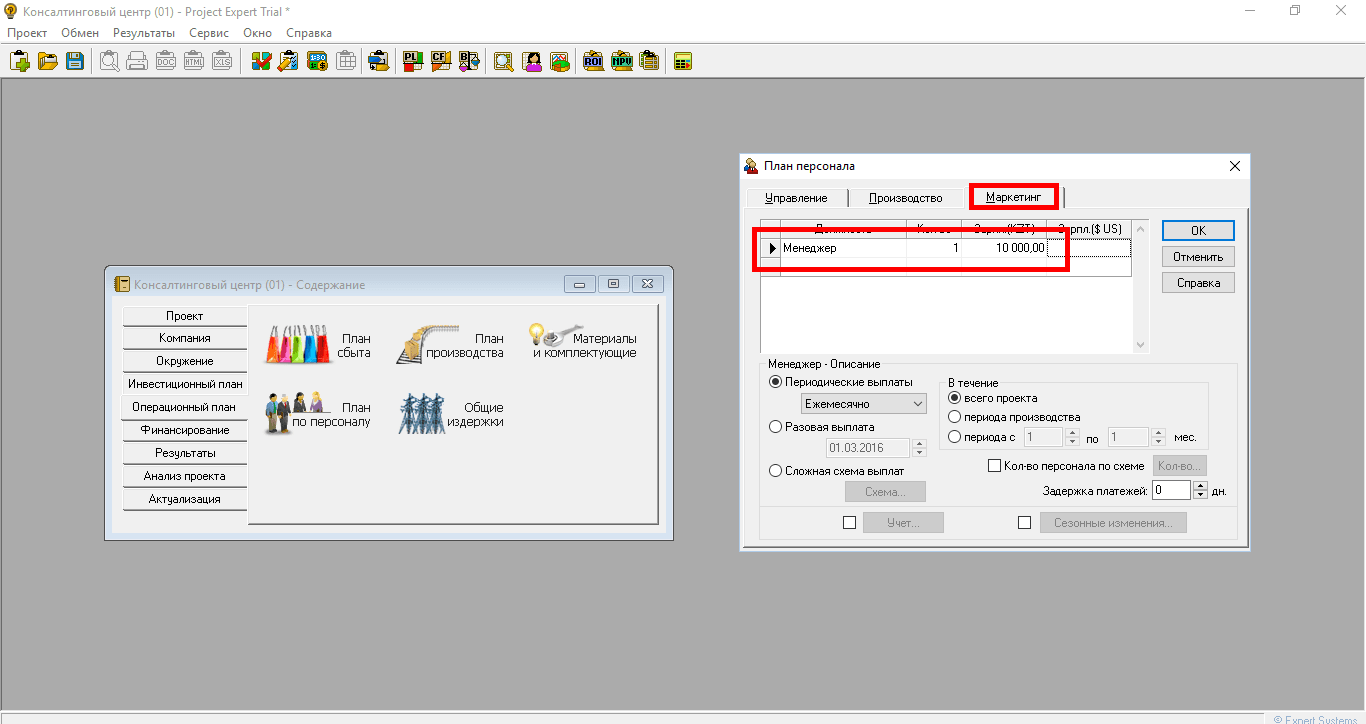
38. Директория Общие издержки – описывает коммунальные услуги, арендную плату, связь, рекламу, транспортные расходы и т.д. Разделяются, как и План по персоналу на три категории. Можно менять категорию для издержек по вашему усмотрению. Во вкладке Общие издержки: Производство зададим: Аренда – 350 000 тг, Электричество – 5 000 тг, Связь – 5 000 тг.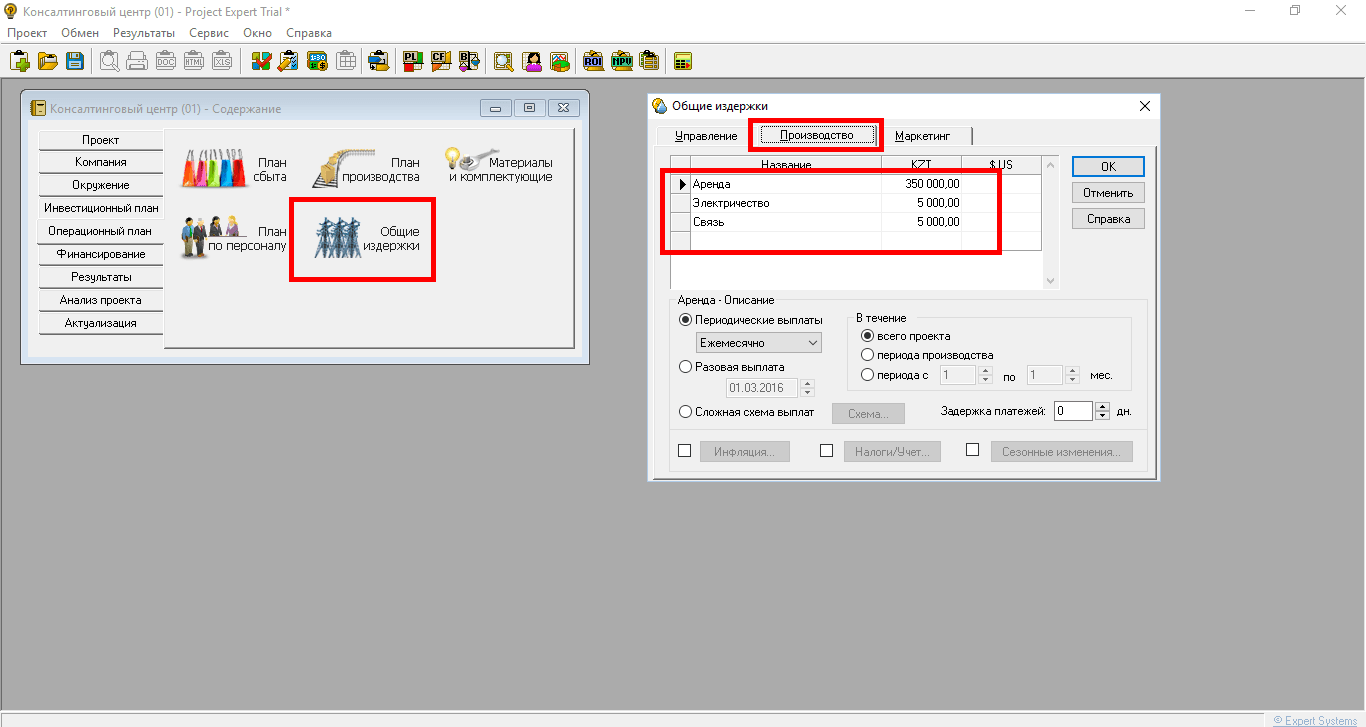 39. Во вкладке Маркетинг: Связь – 5 000 тг и Рекламу – 15 000 тг. Нажмем ОК для сохранения результата.
39. Во вкладке Маркетинг: Связь – 5 000 тг и Рекламу – 15 000 тг. Нажмем ОК для сохранения результата.
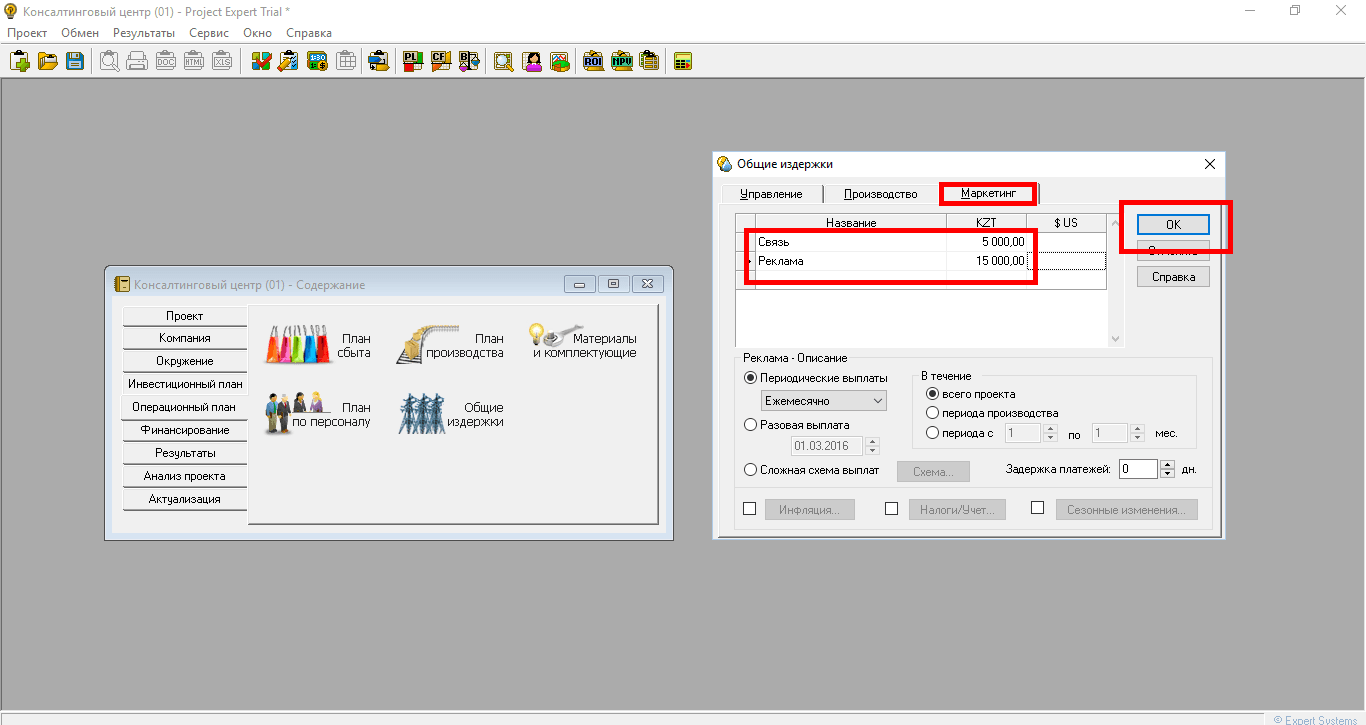
Продолжение следует…
Источник
Продолжение пошаговой инструкции. Начало здесь
13. Открываем вкладку Окружение и задаем параметры Инфляции
14. Инфляция. Здесь мы зададим предполагаемые изменения цены на материалы и комплектующие (прямые издержки), изменение цены нашего товара(сбыт), изменение зарплаты и общих издержек. В графе недвижимость можно указать рост арендной платы помещения, в данном случае мы оставим ее без изменений. Нажимаем ОК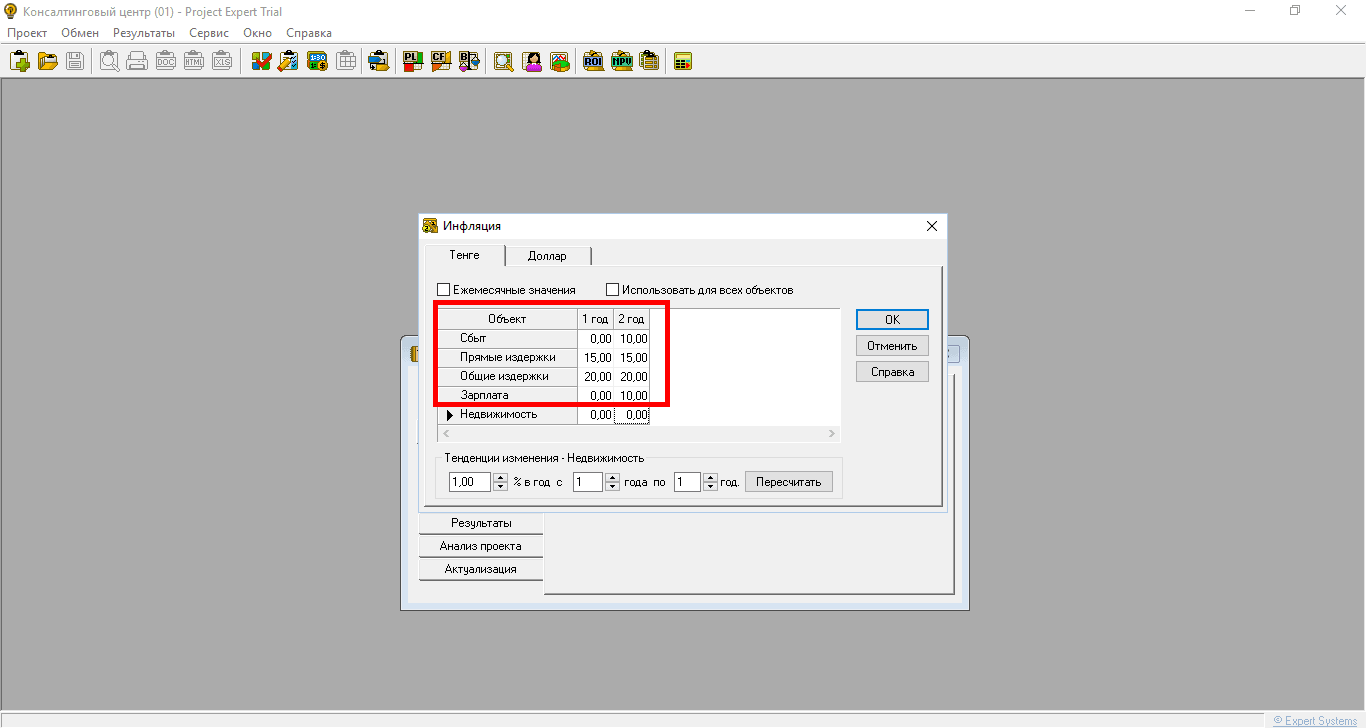
15. Переходим к заполнению налогов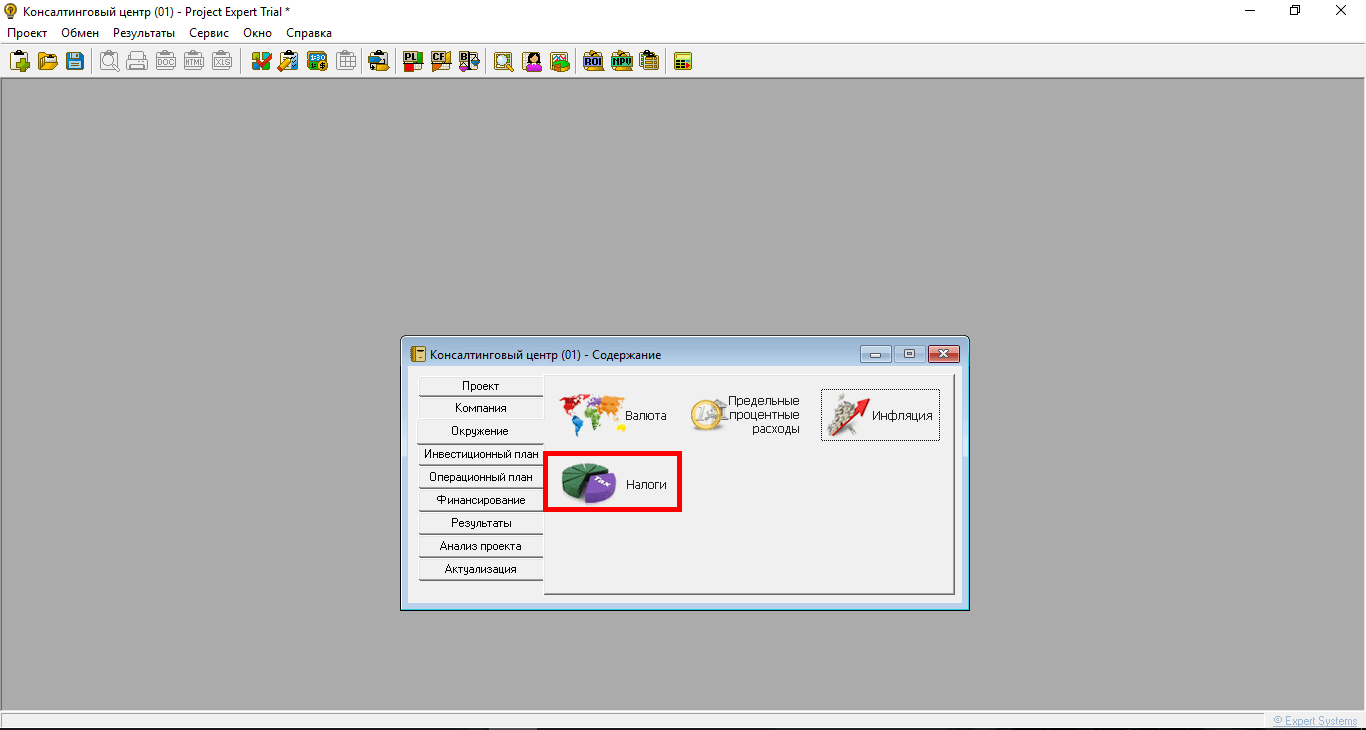
16. Будем считать по упрощенной схеме налогообложения, то есть наши отчисления будут составлять 3% от прибыли. В выпадающих окнах соответственно выбираем: Налогооблагаемая база – Прибыль, Периодичность выплат – 6 месяцев. Нажимаем ОК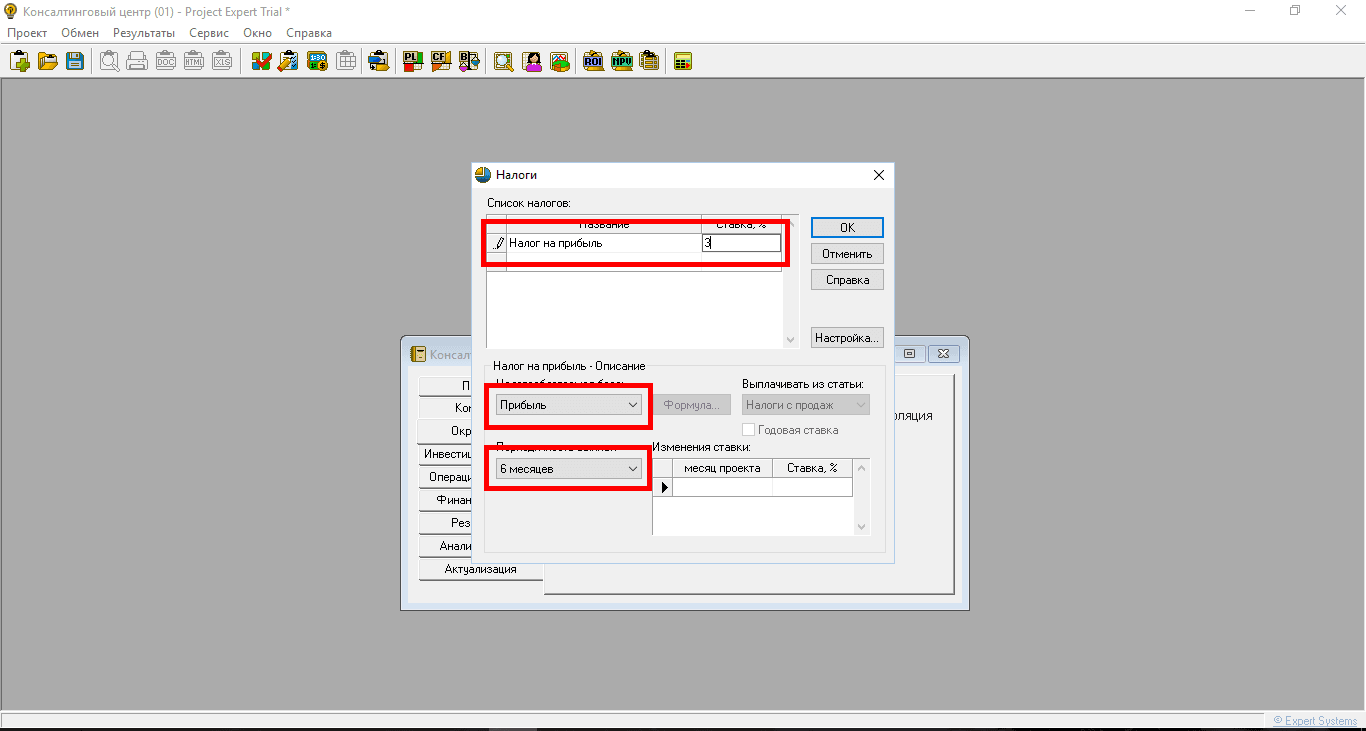
17. Переходим во вкладку Инвестиционный план. В этом разделе мы будем показывать предполагаемые инвестиции денежных средств в проект.
Следует заметить, что средства, требуемые для производства, закупку сырья и комплектующих описываются в другой вкладке – Операционный план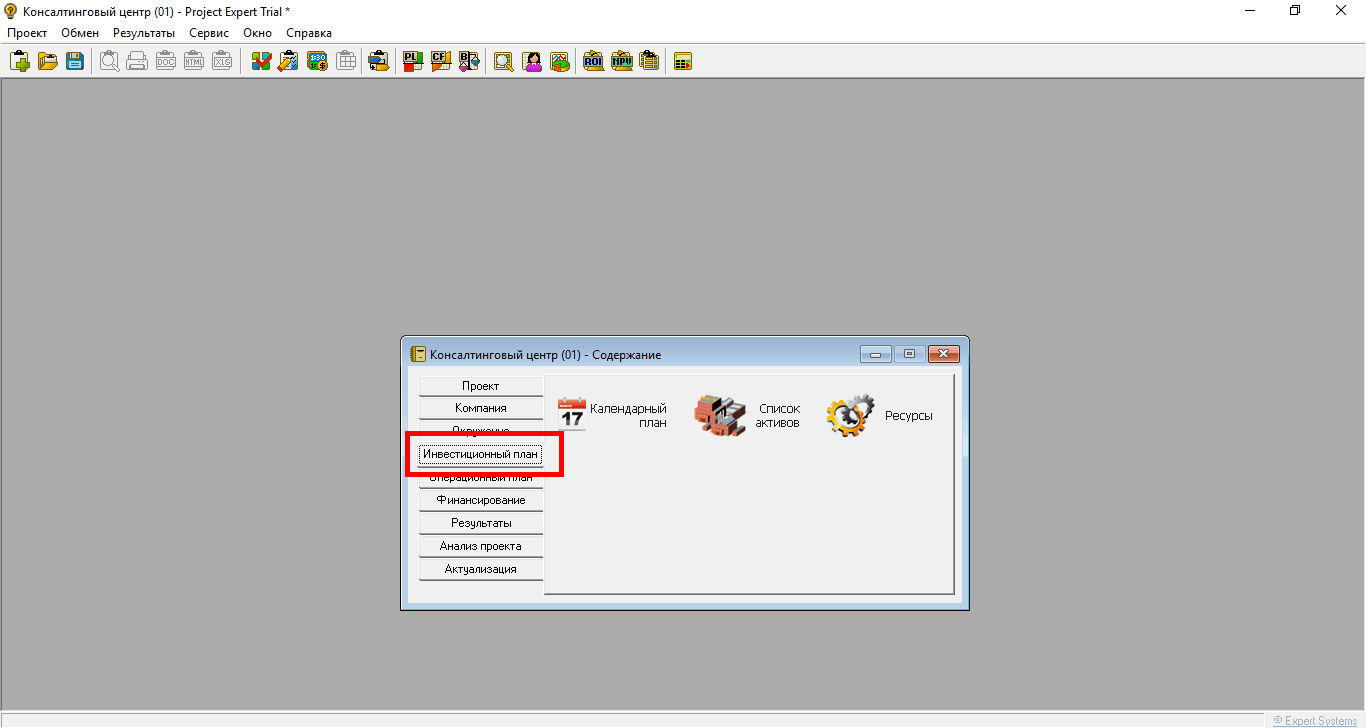
18. Создадим Календарный план проекта. Этот план будет являться нашим руководством воплощения в жизнь проекта. Пока мы не заполнили данные верхнее меню не активно, при наведении курсора в область ниже наименование проекта, курсор примет форму плюса.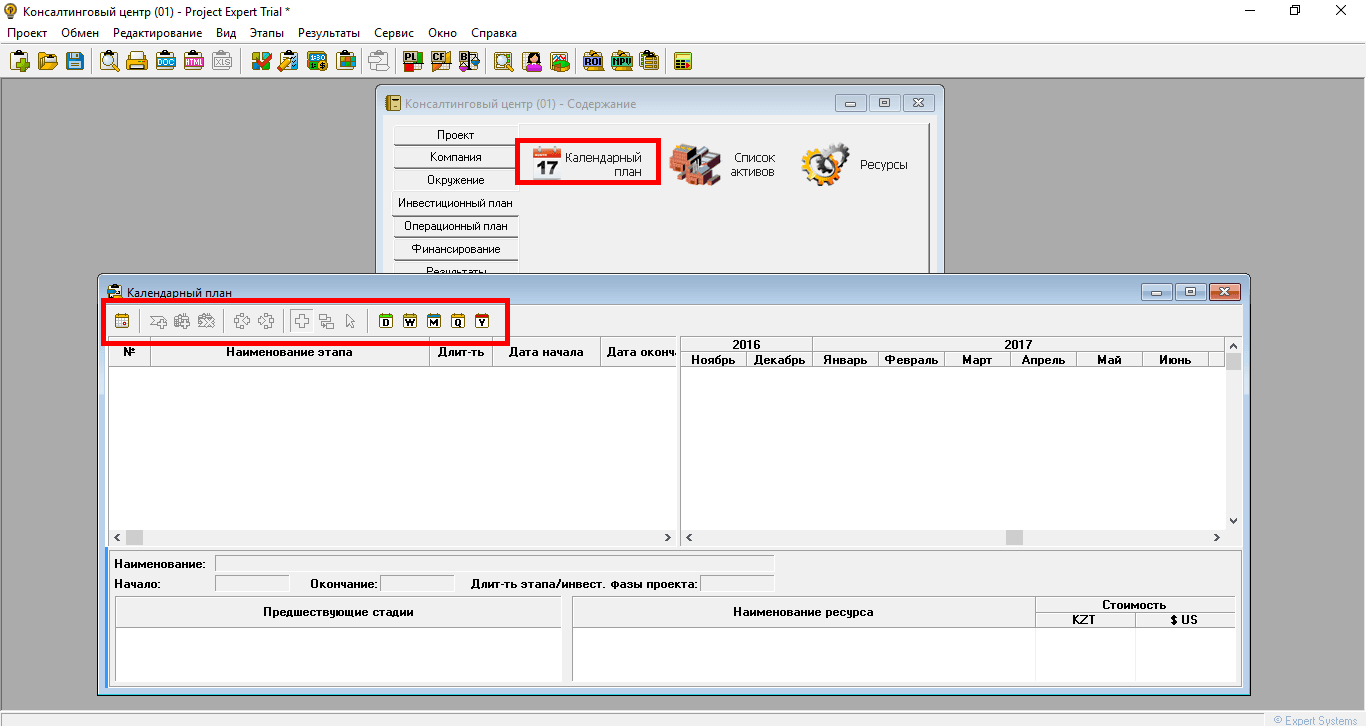
19. Добавим этапы. Здесь мы будем добавлять этапы необходимые для старта и функционирования предприятия. Наведем курсор в область Наименование этапа, станет активным верхнее меню, выберем Добавить этап. Этот этап у нас будет группирующим поэтому все оставляем без изменений, только добавим название Оргтехника. Нажимаем ОК. Этап — это планируемое действие в проекте, ограниченное временем и стоимостью, где стоимость — это инвестиционные затраты. Время реализации этапа – это время в которое требуется привлечь средства и потратить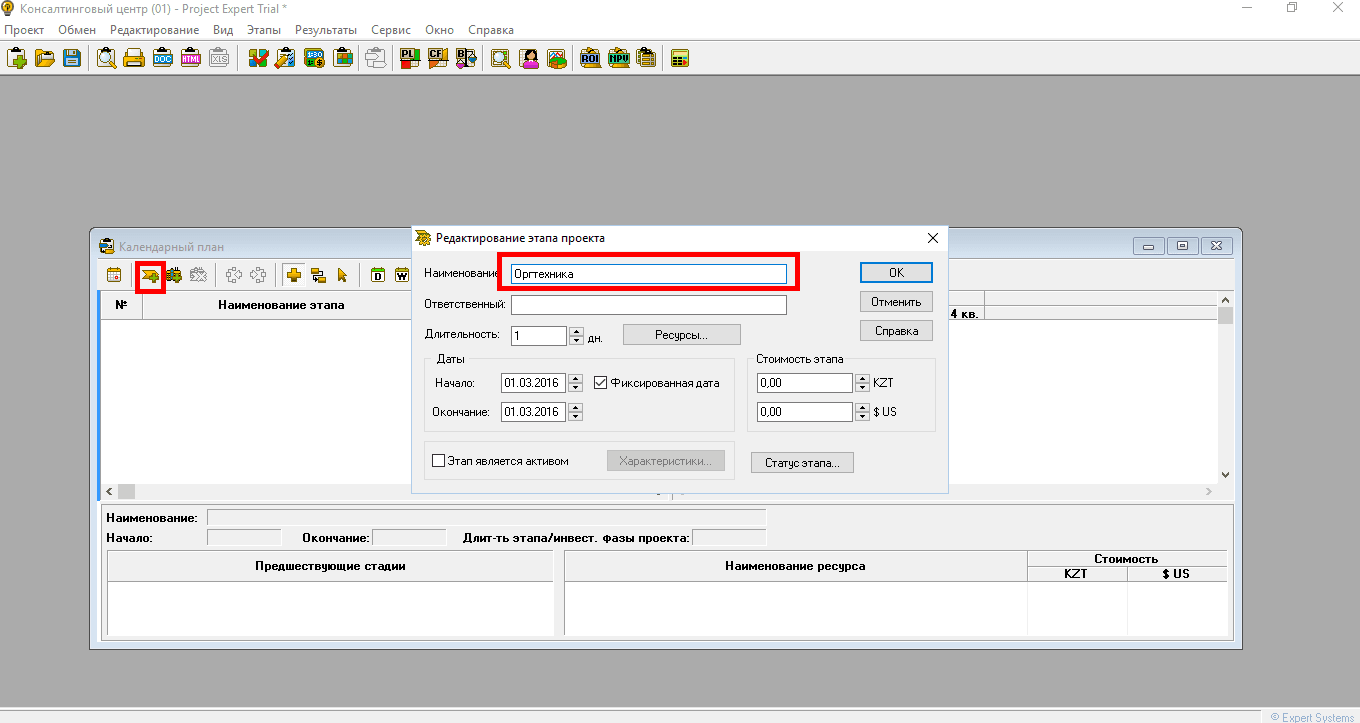
20. Добавляем следующий этап Компьютеры. Называем этап Компьютеры, длительность указываем – 15 дней, стоимость этапа – 750 000 тг. Нажимаем ОК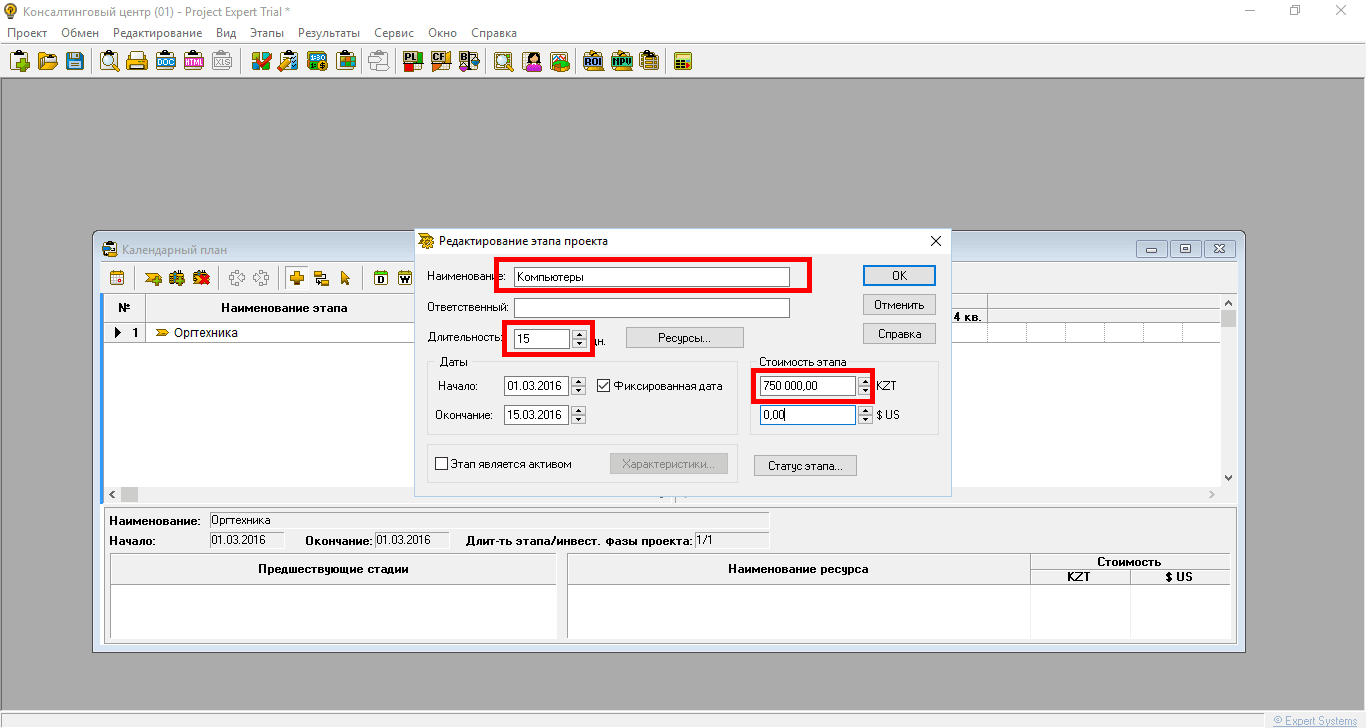
21. Подобным образом добавляем этапы: Принтер, Ксерокс, с длительностью 15 дней и ценной Принтер – 25 000 тг и Ксерокс – 80 000 (так как мы будем заниматься консалтингом, соответственно нам нужно будет копировать много бумаг, нам будет нужен хороший копировальный аппарат). Вот как это должно получится у вас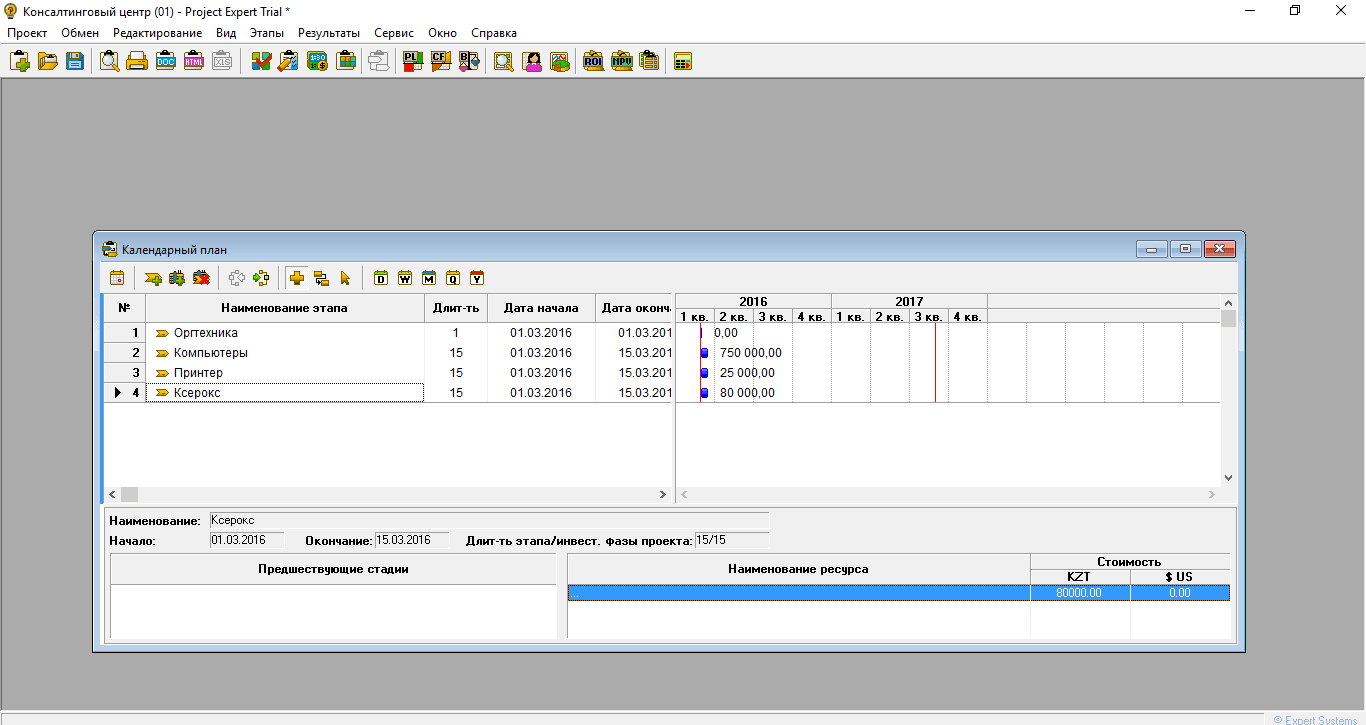
22. Следующий шагом станет группировка этапов под одним этапом Оргтехника. Для этого щёлкните на номере этапа, чтобы появился черный треугольник перед цифрой, и станет активной кнопка Сгруппировать 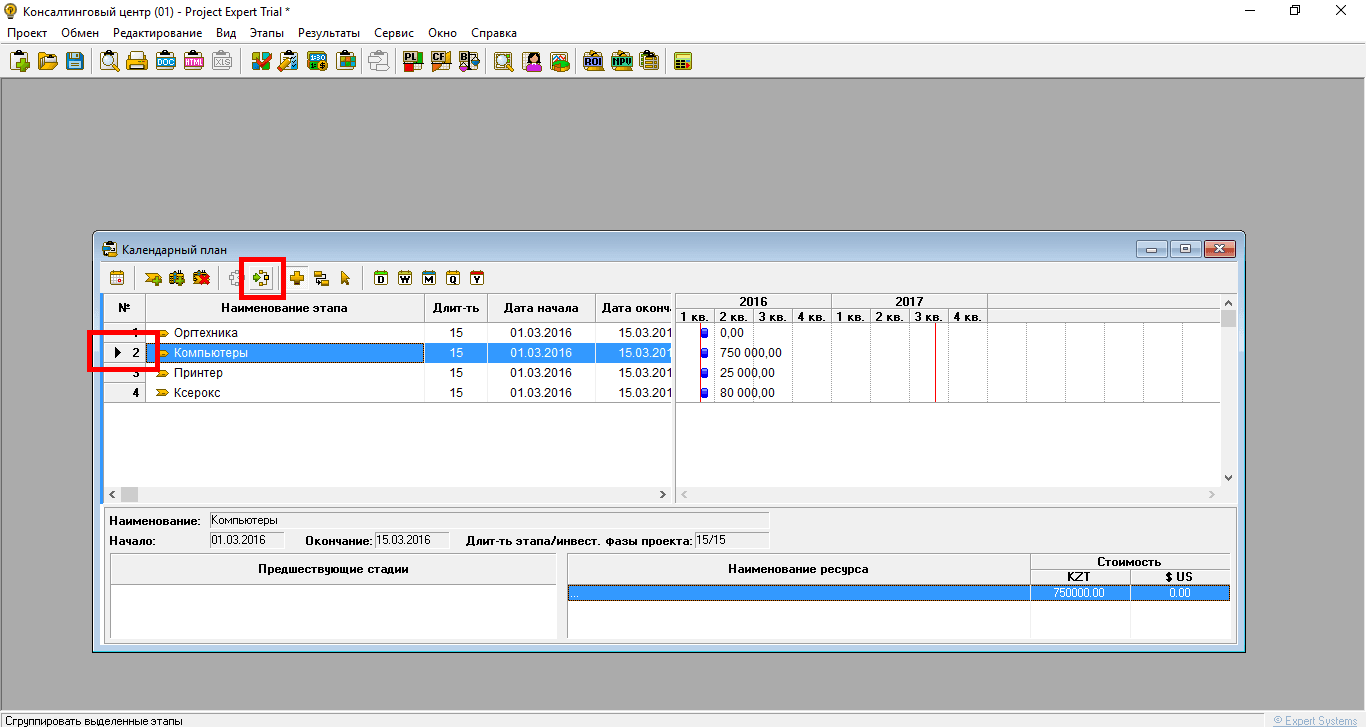
23. Далее жмем кнопку Сгруппировать и жмем на номер первого этапа Оргтехника. Таким образом группируем все оставшиеся этапы. Должно выглядеть вот так 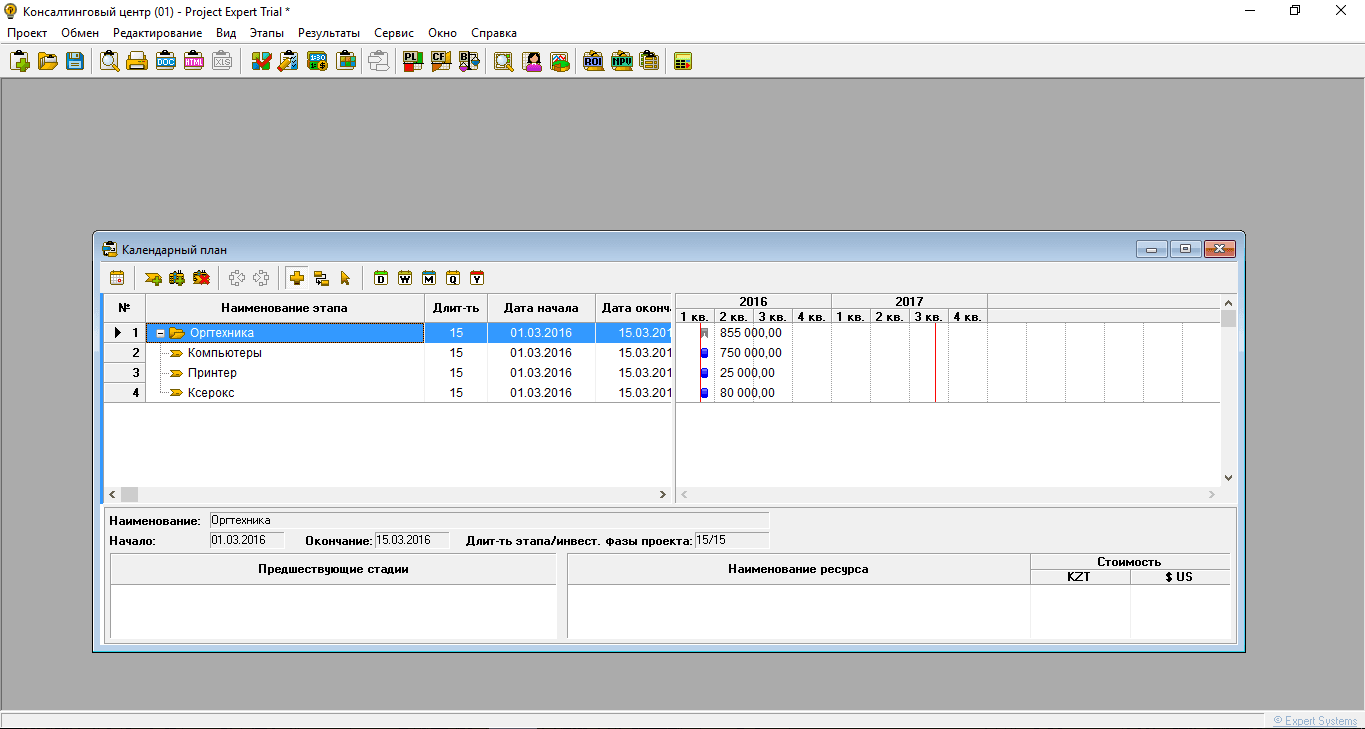
24. Подобным образом заполним далее этапы: Программное обеспечение, Мебель и его под этапы Столы, Стулья. Должно получится вот так 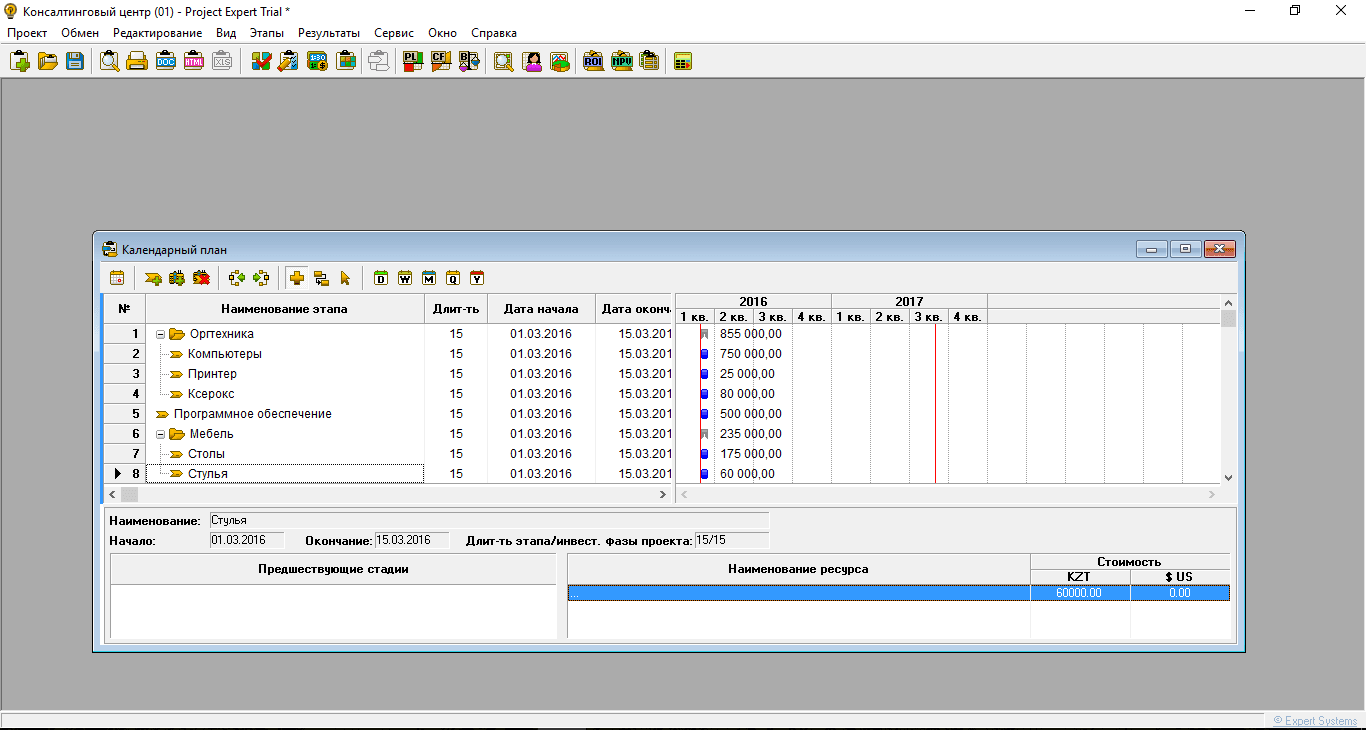
25. Далее мы рассмотрим возможность связывания этапов. Связывание этапов позволяет назначить время начала следующего этапа, после окончания предыдущего. В нашем примере рассмотрим: Первый этап Оргтехника начинается 01.03.2016 и заканчивается 15.03.2016, свяжем с этапом Оргтехника этап Программное обеспечение, он начнется после окончания этапа Оргтехника 16.03.2016 и закончится 30.03.2016. Также свяжем этап Мебель с этапом Программное обеспечение. Для связывания этапов между собой надо нажать кнопку Связывание выбрать первый этап и удерживая левую кнопку мыши перетащить ко второму. Должно получится вот так.
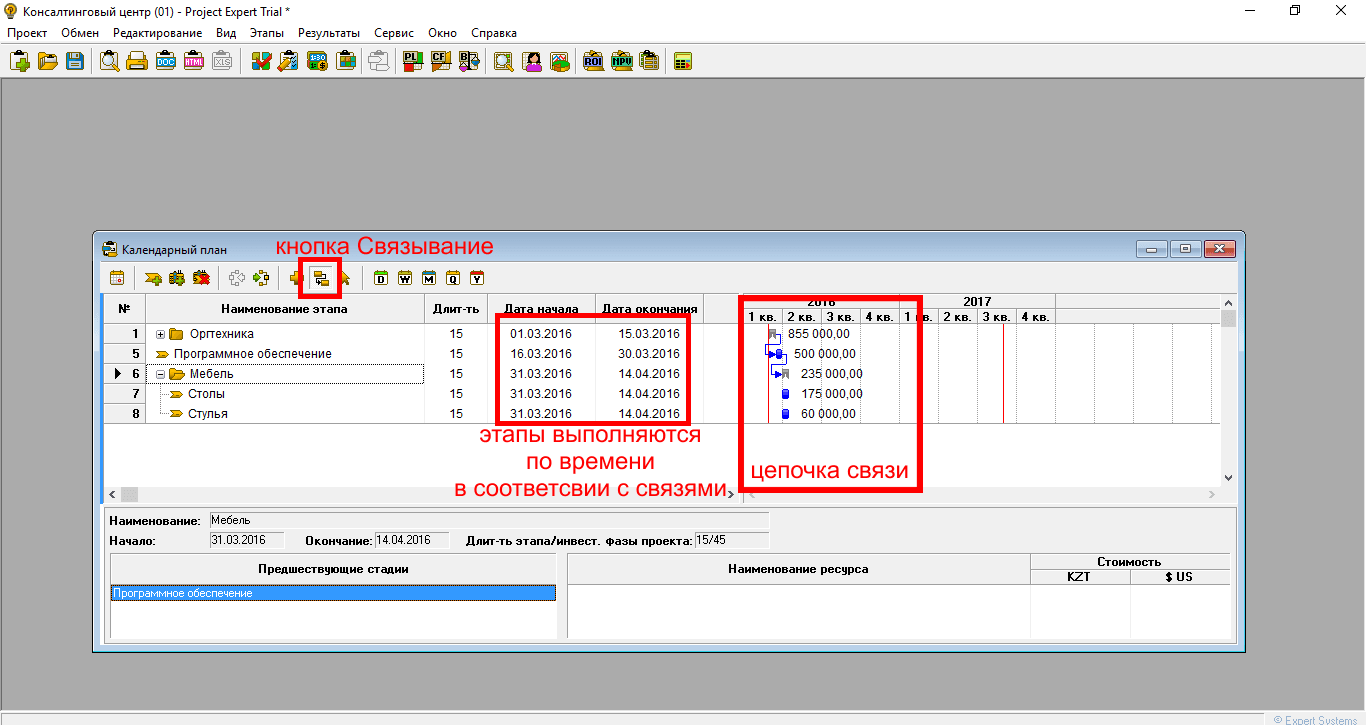
Продолжение следует …
Источник
Задание и методика выполнения работ на ПК в среде Project Expert
Задание
Составить бизнес-план нового производства по указанным
исходным данным:
Название проекта – Производство пирожков
Дата начала проекта – 01.01.200__
Список продуктов – пирожок с рисом, шт., начало
продаж – 15.01.200__
Стартовый баланс:
Денежные средства – 135 000 руб.
Здания: цех стоимостью 500 000 руб., срок
амортизации – 600 мес., процент износа – 40%.
Оборудование: автомобиль стоимостью 100 000
руб., срок амортизации – 120 мес., процент износа – 30%.
Календарный план:
1 этап – подготовка оборудования, длительность – 7
дней, ресурсы:
Электроплита стоимостью 25 000 руб., шт.
2 этап – формирование запасов сырья, длительность –
6 дней, ресурсы:
- Мука, кг, 8 руб., 100 кг.
- Рис, кг, 16 руб., 50 кг.
- Молоко цельное, л, 8 руб., 50 л.
- Яйца, дес., 18 руб., 10 дес.
- Масло подсолнечное, л, 25 руб., 50 л.
- Сахар, кг, 20 руб., 50 кг.
3 этап – производство, начало этапа – 15.01.200__.
План сбыта: Цена 5 руб. за 1 шт.
Объем продаж: январь – 5000 шт., февраль-декабрь по
10 000 шт.
План производства:
Список материалов и комплектующих:
- Мука, кг, 8 руб., 0,025 кг.
- Рис, кг, 16 руб., 0,01 кг.
- Молоко цельное, л, 8 руб., 0,01 л.
- Яйца, дес., 18 руб., 0,003 дес.
- Масло подсолнечное, л, 25 руб., 0,002 л.
- Сахар, кг, 20 руб., 0,005 кг.
- Электроэнергия, кВт-час, 1,34 руб., 0,02 кВт-час.
- Сдельная зарплата:
- выпечка – 0,3 руб.
- продажа – 0,2 руб.
- транспорт – 0,1 руб.
План по персоналу:
Директор – 5000 руб., старший бухгалтер – 4000 руб.,
водитель – 3000 руб., уборщица – 2000 руб.
Выполнить:
- Разработать бизнес-план по указанным данным.
- Распечатать стандартный отчет.
- Сформировать и напечатать график окупаемости проекта.
- Проанализировать полученную отчетность.
Выполнение работы
Загрузка системы и начало работы
- загрузить Project Expert/Project Expert 6 Holding,
- в меню Проект выбрать Новый,
- в поля Название ввести Производство пирожков, в поле
Файл внести Пирожки, установить дату начала проекта 01
января следующего года (01/01/200__), нажать OK.

Рис.1. Окно «Проект» из основного меню
Закладка «Проект»
- Активизировать закладку Проект, в ее окне:
- нажать кнопку Заголовок, заполнить пустые поля данных этого
окна по своему усмотрению; - щелкнуть кнопку Список продуктов, в вызванное окно внести:
Наименование – Пирожок с рисом
Единица измерения – штуки
Начало продаж – 15.01.200__

Рис.2. Окно «Список продуктов» из меню «Проект»
- нажать кнопку Текстовое описание, в открывшееся окно внести
сведения о нашей фирме:
Название предприятия – фирма «Пирожок»
Дата создания – 01.01.200__
Адрес – 305041, Курск, пр-т Дружбы, 19, 50-68-18
Руководители предприятия – Иванов Н.К., директор

Рис.3. Окно «Текстовое описание» из меню «Проект»
- щелкнуть кнопку Отображение данных, в открывшееся окно
внести:
Масштаб – показывать данные по месяцам.
Итоговые таблицы – показывать пустые строки.
Валюта итоговых таблиц – рубли.
Таблица Кэш-фло – дисконтировать строки при
отображении.

Рис.4. Окно «Отображение данных» – «Итоговые таблицы»
Закладка «Компания»
- Выбрать закладку Компания.

Рис.5. Окно «Компания» из основного меню
- В меню Компания нажать кнопку Стартовый баланс и
внести:
Денежные средства – 135 000 руб. Здания
– цех, стоимость 500 000 руб., срок амортизации – 600 мес., процент
износа – 40%. Оборудование – автомобиль, стоимость –
100 000 руб., срок амортизации – 120 мес., процент износа – 30%.

Рис.6. Окно «Стартовый баланс» вкладка «Денежные средства»
- Вернуться в меню Компания и нажать кнопку Банк, система
учета, установить принцип учета запасов – по среднему.

Рис.7. Окно «Банк, система учета» из меню «Компания»
- В меню Компания нажать кнопку Текстовое описание,
внести данные самостоятельно. - В меню Компания нажать кнопку Структура компании,
просмотреть ее.
Закладка «Окружение»
- Вернуться в основное меню и активизировать закладку Окружение.

Рис.8. Окно «Окружение» из основного меню
- В меню Окружение нажать кнопку Текстовое описание,
заполнить его самостоятельно. - Вернуться в меню Окружение и нажать кнопку Налоги,
просмотреть ставки налогов и исправить при необходимости.

Рис.9. Окно «Налоги» из меню «Окружение»
Закладка «Инвестиционный план»
- Вернуться в основное меню и выбрать закладку Инвестиционный план.

Рис.10. Окно «Инвестиционный план» из основного меню
В меню Инвестиционный план нажать кнопку Календарный
план. В меню окна найти режим Добавить этап.

Рис.11. Окно «Календарный план»
- Ввести этап Подготовка оборудования, указать
длительность этапа – 7 дней с 01/01/200__ г. по 08/01/200__ г. - В окне Редактирование этапа проекта щелкнуть кнопку Ресурсы.
- В открывшемся окне Ресурсы, нажать кнопку Редактировать
ресурсы, затем нажать клавишу INS, появится окошко, в
котором необходимо внести название ресурса – «Электроплита», нажать ОК,
продолжить редактирование в текущем окне и ввести стоимость за единицу
– 25 000 руб., единица измерения – шт. и установить тип ресурса –
«Оборудование». Нажать Enter.

Рис.12. Окно «Редактирование этапа проекта» из меню
«Календарный план»

Рис.13. Окно «Редактирование ресурса» из меню
«Редактирование этапа проекта»
- Нажав кнопку ОК, продолжить редактирование в окне Ресурсы,
в котором выбрать этот ресурс из окна Список доступных ресурсов,
и, нажав кнопку Занести ресурс, перевести его в окно Ресурсы
этапа, затем внести количество – 1 в нижней части окна (см.
рис.14). - Выйти из окна редактирования ресурсов, закрыв его.
- Аналогичным образом добавить этап Формирование запасов сырья,
вернувшись в окно Календарный план, и установить длительность
этапа – 6 дней с 08/01/200__ г. по 14/01/200__ г.

Рис.14. Окно «Ре?
